5 måter å fikse Battle.Net-inngangspunkt ikke funnet (09.15.25)
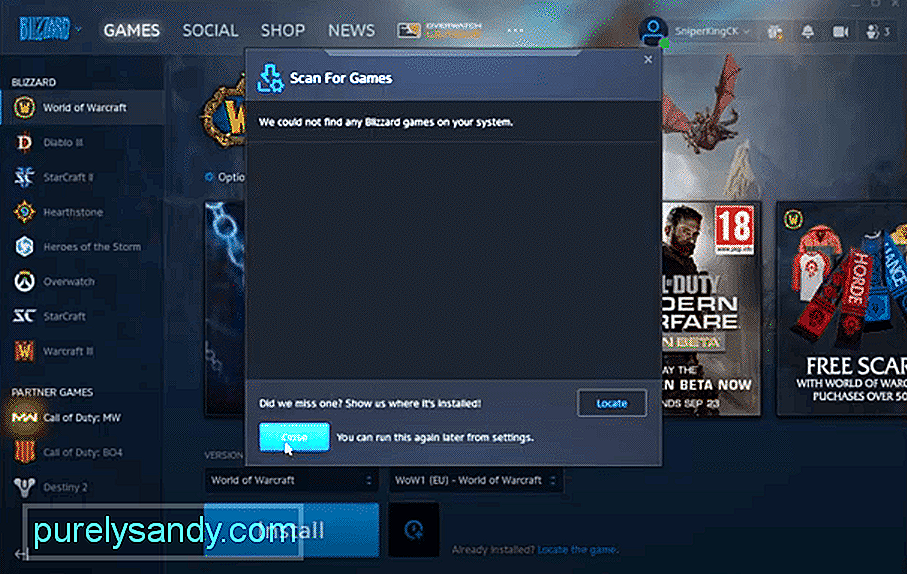 entry.net startpunkt ikke funnet
entry.net startpunkt ikke funnet De som spiller Blizzard-spill for flere spillere på PC, er sannsynligvis kjent med Battle.net, som er programvaren som tilbys av utviklerne for at spillere enkelt kan starte spillene. Det er vanligvis ganske enkelt å bruke og gir ikke for mange problemer. Imidlertid er det sporadiske problemer med det som du kanskje må møte før eller senere, hvorav den ene er den ikke så vanlige, men likevel ganske irriterende inngangspunktet ikke funnet feil. Vi er her for å diskutere denne feilen, og viktigst av alt, de forskjellige måtene å fikse den på.
Battle.net-inngangspunktet ble ikke funnet. Problemet er det som noen brukere støter på nå og da mens de prøver å slå på bæreraketten. Det er et irriterende problem for noen fordi det gjør det umulig å spille alle favorittspillene dine i Blizzard gjennom applikasjonen før den er løst. Heldigvis er det noen løsninger for problemet som kan hjelpe brukere med å fikse det. Disse er alle gitt nedenfor i listen vår. Sørg for å prøve hver enkelt, og i det minste en bør hjelpe deg med å forsikre deg om at feilmeldingen ikke oppstår igjen.
Hvordan fikser jeg Battle.Net-inngangspunkt ikke funnet? / sterk>Selv om dette sannsynligvis ikke er et problem for de fleste, er det fortsatt en løsning vi nevner, da det er en av de mest åpenbare. Siden det har blitt utgitt mange nyere versjoner av operativsystemet over tid og oppgraderinger gjort til Battle.net som et resultat av dette, støtter ikke programvaren eldre Windows-versjoner lenger.
Dette inkluderer omtrent hva som helst før Windows XP og Windows Vista, inkludert de to selv. Hvis du bruker en av disse for å starte programvaren, bør du vurdere å oppgradere operativsystemet ditt, da det ikke lenger støttes.
Visual C ++ Redistributable er et viktig program å ha på PC-en mens du prøver å starte Battle.net. Eventuelle problemer med dette programmet vil igjen føre til problemer med Battle.net, inkludert feil som denne.
Hvis den allerede er installert automatisk av annen programvare, kan du slette den nåværende versjonen av C ++ på datamaskinen din og gå til den offisielle Microsoft-siden for å laste den ned manuelt. Når installasjonen er fullført og C ++ er klar, kan du starte Battle.net igjen, og feilen vil sikkert ikke vedvare.
Problemer som disse de er mest vanlig i Battle.net når det er ødelagte filer og / eller tillatelsesbegrensninger. En flott måte å omgå begge disse og å få Battle.net til å starte ordentlig uten feil er å opprette en ny administratorkonto. For å gjøre det, bruk Start-menyen i Windows og gå til konto-menyen.
Klikk på alternativet for å opprette en ny konto her og sett den opp før du gir den administrative tillatelser på din PC. Så er det bare å logge på denne nye kontoen og prøve å starte Battle.net gjennom den. Hvis appen fungerer, betyr det at kontoen du vanligvis bruker, er ødelagt. Overfør alle viktige filer fra den til denne nye brukeren for optimal bruk.
Hvis du ikke ønsker å overføre alle filene dine fra en av brukerne til en annen bare på grunn av Battle.net, er det en annen god løsning som kan fungere som et alternativ. Denne løsningen krever at du bruker Windows Command Processor til å reparere visse filer.
For det første, finn applikasjonen gjennom Start-menyen, og kjør den deretter som administrator. Skriv deretter sfc / scannow før du trykker enter. Prosessen kan ta en stund, men når den er fullført, kan du prøve å starte Battle.net på nytt. Det vil sannsynligvis ikke være noen feilmeldinger denne gangen.
Den siste mulige løsningen igjen for spillere å prøve ut om de Vi ønsker å bli kvitt dette problemet med Battle.net er å avinstallere og installere programmet på nytt, slik at eventuelle problemer løses. Uansett hva som er galt med programvaren som forårsaker denne feilmeldingen, bør det løses etter installasjonen på nytt, noe som betyr at du kan gjøre og spille hva du vil. Battle.net er heller ikke akkurat et stort program, så dette tar ikke så lang tid som du skulle tro.
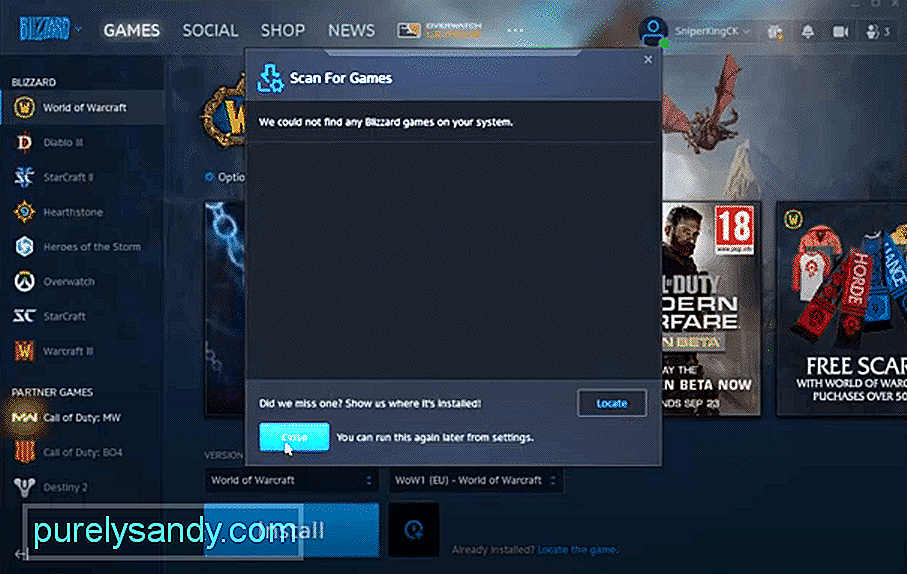
YouTube Video.: 5 måter å fikse Battle.Net-inngangspunkt ikke funnet
09, 2025

